다운로드가 중단되거나 장치에 대한 바이러스 공격으로 인해 중요한 사진의 대부분이 손상됩니다. 때로는 시스템이 이미지를 저장하는 데 너무 오랜 시간이 걸리고 이로 인해 사진이 손상될 수도 있습니다. 사용자들은 사진을 복원할 수 없다고 생각하지만, 디지털화 시대에는 불가능하지 않습니다.
AI 사진 복원 도구를 사용하면 손상된 사진을 문제없이 고칠 수 있습니다. 또한 사진의 색상을 복원하고 얼굴 보정을 수행할 수도 있습니다.
이 기사에서는
파트 1. 애초에 이미지가 손상되는 주요 이유
이러한 문제가 다시 발생하지 않도록 이미지 손상으로 이어질 수 있는 이유를 아는 것이 매우 중요합니다. 이미지 손상으로 이어질 수 있는 이유는 여러 가지가 있으며 그 중 일부는 다음과 같습니다.
- 바이러스 공격
바이러스 공격은 이미지 손상을 일으키는 가장 일반적인 원인입니다. 이미지뿐만 아니라 이 문제는 장치의 모든 데이터에 영향을 미칠 수 있습니다. 소프트웨어 버그와 오류로 인해 이 문제가 발생할 수도 있습니다.
- 저장매체 장애
때로는 장치가 과열되어 저장 매체에 오류가 발생하는 경우가 있습니다. USB 및 메모리 카드와 같은 저장 장치도 손상 및 하드 오류 문제로 인해 손상될 수 있습니다.
- 물리적 손상
이미지를 잘못 취급하거나 디지털 장치가 열과 물에 노출되면 물리적인 손상이 발생하고 사진이 더욱 손상됩니다. 또한 오래되고 해상도가 낮은 사진도 쉽게 손상될 수 있습니다.
- 압축 및 비호환성
품질이 낮은 소프트웨어로 이미지를 압축하면 원본 품질이 손실되어 이미지가 픽셀화되고 흐릿해집니다. 게다가 이미지 형식이 장치와 호환되지 않아 이미지가 왜곡되는 경우도 있습니다.
파트 2. 디지털 사진 복원을 위한 최고의 4가지 온라인 도구
온라인 이미지 복원은 올바른 도구를 사용하면 복잡한 프로세스가 아닙니다. 여기에 나열된 온라인 도구의 도움을 받아 이미지를 복원할 수 있습니다.
1. Media.io – 이미지 복원 도구
여기에 나열된 온라인 도구의 도움을 받아 이미지를 복원할 수 있습니다. 고급 알고리즘과 기계 학습 기술을 사용하면 색이 바래거나 흐릿하거나 픽셀화된 이미지를 뛰어난 세부 묘사와 선명도로 이전 영광으로 복원할 수 있습니다.
Media.io 이미지 복원 도구는 사용하기 쉽고 시작하는 데 기술적 능력이 필요하지 않습니다. 오래된 사진을 업로드하기만 하면 이미지를 분석하고 지능형 알고리즘을 적용하여 이미지를 확대하고 향상합니다. 그러니 소중한 오래된 사진을 되살리고 지금 바로 생생하게 되살려보세요.
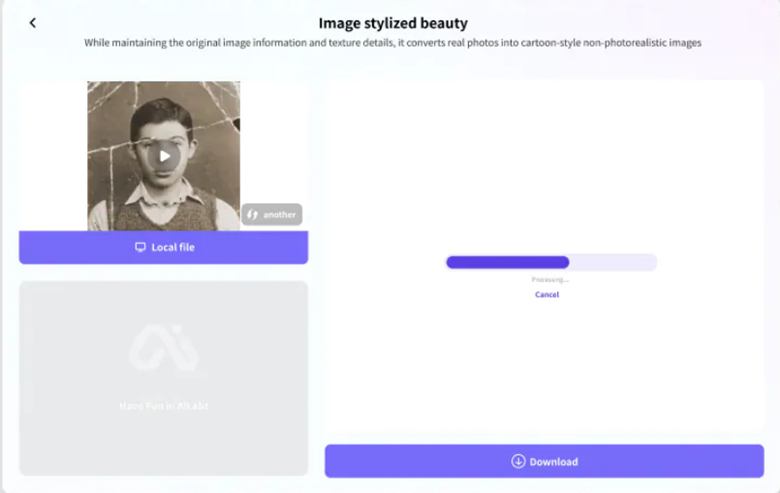
Media.io 이미지 복원 도구의 주요 기능
- 정확한 이미지 향상을 위한 고급 알고리즘 및 기계 학습.
- 쉽게 사용할 수 있는 사용자 친화적인 인터페이스.
- JPEG, PNG 등 널리 사용되는 이미지 형식을 지원합니다.
- Windows, Mac, Linux 등 다양한 플랫폼에서 사용 가능합니다.
2. Repairit 온라인
Repairit 온라인은 온라인에서 무료로 AI 사진 복원을 제공하여 이미지를 복구하는 데 도움을 줍니다. 이 도구를 사용하면 이미지를 복원하기 위해 장치의 공간을 타협할 필요가 없습니다. 이 온라인 도구는 Windows, Mac, SD 카드 등과 같은 모든 장치에서 이미지를 복구할 수 있습니다. 시각적인 부분에 대해 걱정하지 않고 모든 수준의 사진 손상을 수정할 수 있습니다. 또한 파일 이름이 변경되지 않은 상태로 이미지에 액세스할 수 있으므로 파일 이름이 바뀌지 않습니다.
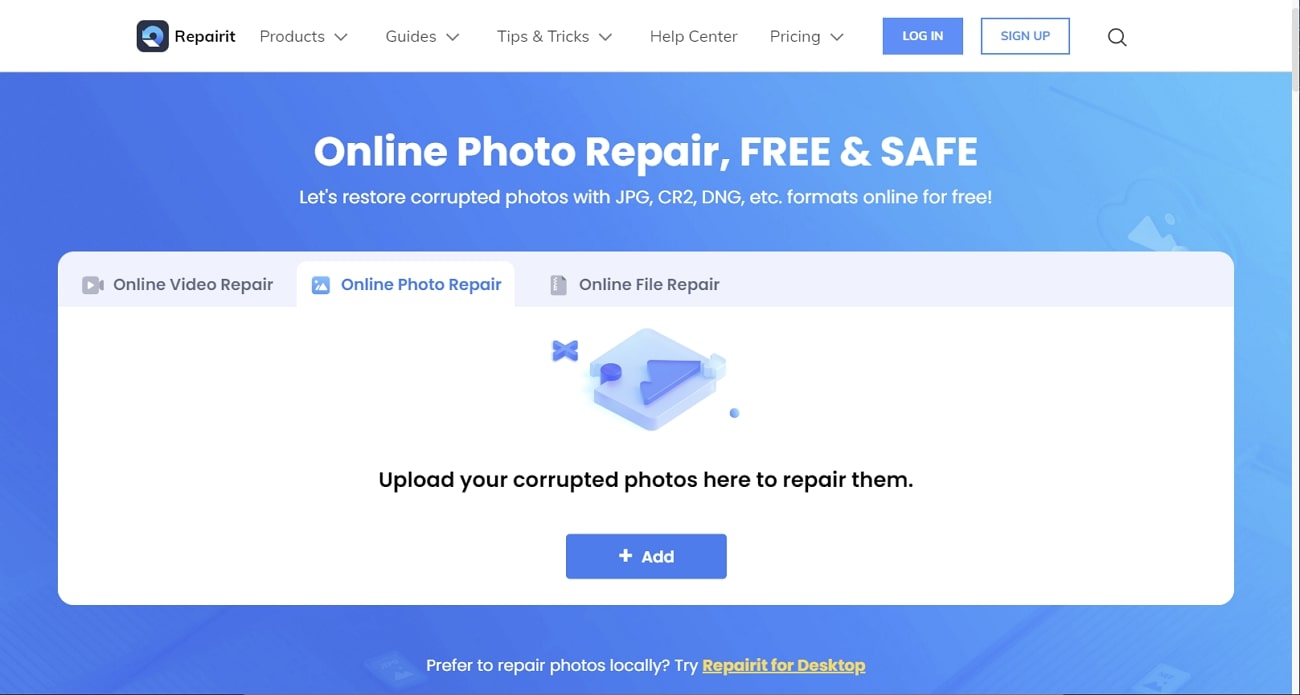
Repairit 온라인의 주요 기능
- 심각하게 손상된 이미지를 수정하는 데 도움이 되는 고급 복구 옵션을 지원합니다.
- 이 도구는 사용자의 편의를 위해 JPG, CR2, NEF, JPEG 등과 같은 다양한 이미지 형식을 지원합니다.
- 이 독점적인 도구를 사용하면 모든 인기 장치에서 최대 300M 크기의 사진 300장을 복구할 수 있습니다.
3. 온라인 Office Recovery Tool - PixRecovery
이 온라인 Office Recovery Tool를 사용하면 대부분의 도구에서는 불가능한 RAW 이미지도 복원할 수 있습니다. 이 도구에는 클라우드 기반 온라인 데이터 복구와 함께 업계 최고의 사진 복구 절차가 있습니다. 또한 하드 드라이브, 휴대폰, 이동식 장치 등을 포함한 여러 장치의 사진을 수정할 수 있습니다. 이 도구의 데이터 복구 속도는 상대적으로 빠르므로 아무것도 걱정하지 않고 수행할 수 있습니다.
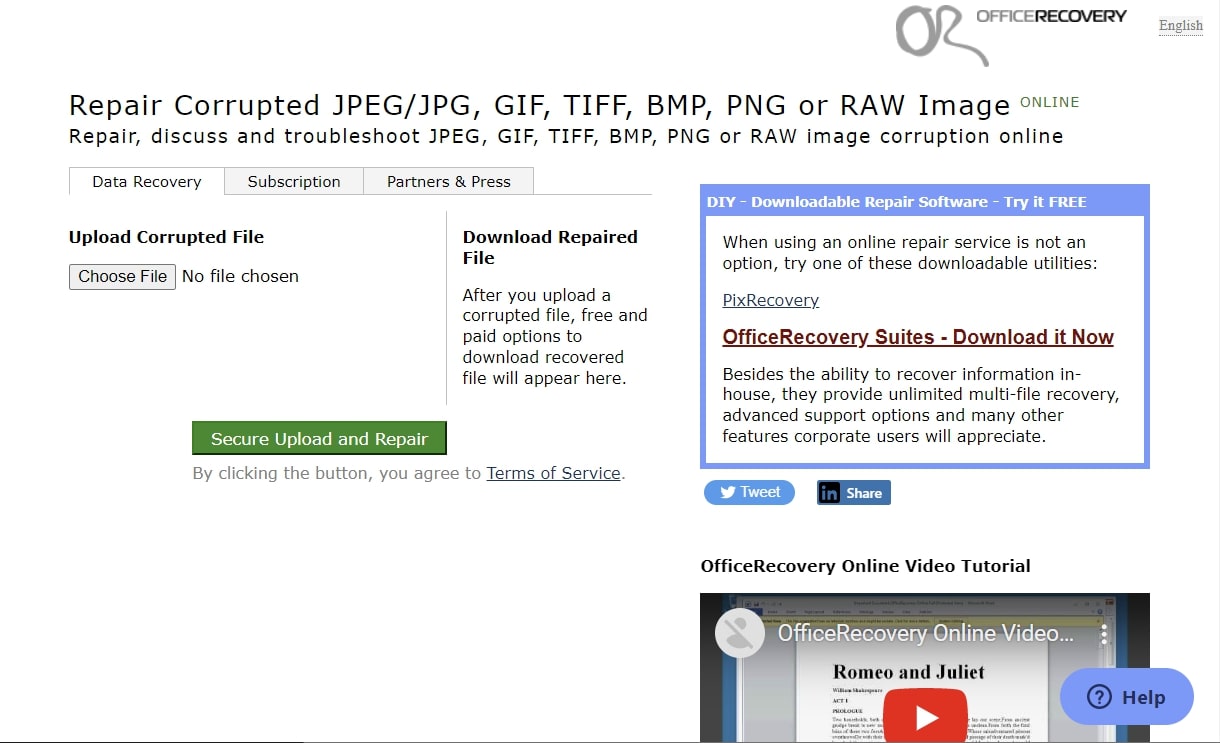
온라인 Office 복구 도구의 주요 기능 – PixRecovery
- GIF, TIFF, PNG, JPEG, BMP 등과 같은 여러 이미지 형식을 복구할 수 있습니다.
- Ricoh, Panasonic, Nikon 등을 포함한 카메라 장치의 데이터를 복구할 수도 있습니다.
- 이 도구는 픽셀화된 이미지를 복구할 뿐만 아니라 색상 팔레트도 복구할 수 있습니다.
4. VG JPEG Repair 온라
이 온라인 AI 사진 복원 소프트웨어는 회색 영역과 손상된 색상이있는 사진을 복구하는 데 도움을줍니다. 또한 리터칭 기술에 대한 제한 없이 바랜 색상을 복원하고 사소한 손상을 수정할 수 있습니다. 또한 손상된 헤더나 누락 및 JPEG 헤더 문제를 해결할 수도 있습니다. 결혼식 사진이나 첫 번째 집 사진을 수정하려는 경우, 이 도구가 모든 것에 도움이 될 수 있습니다.
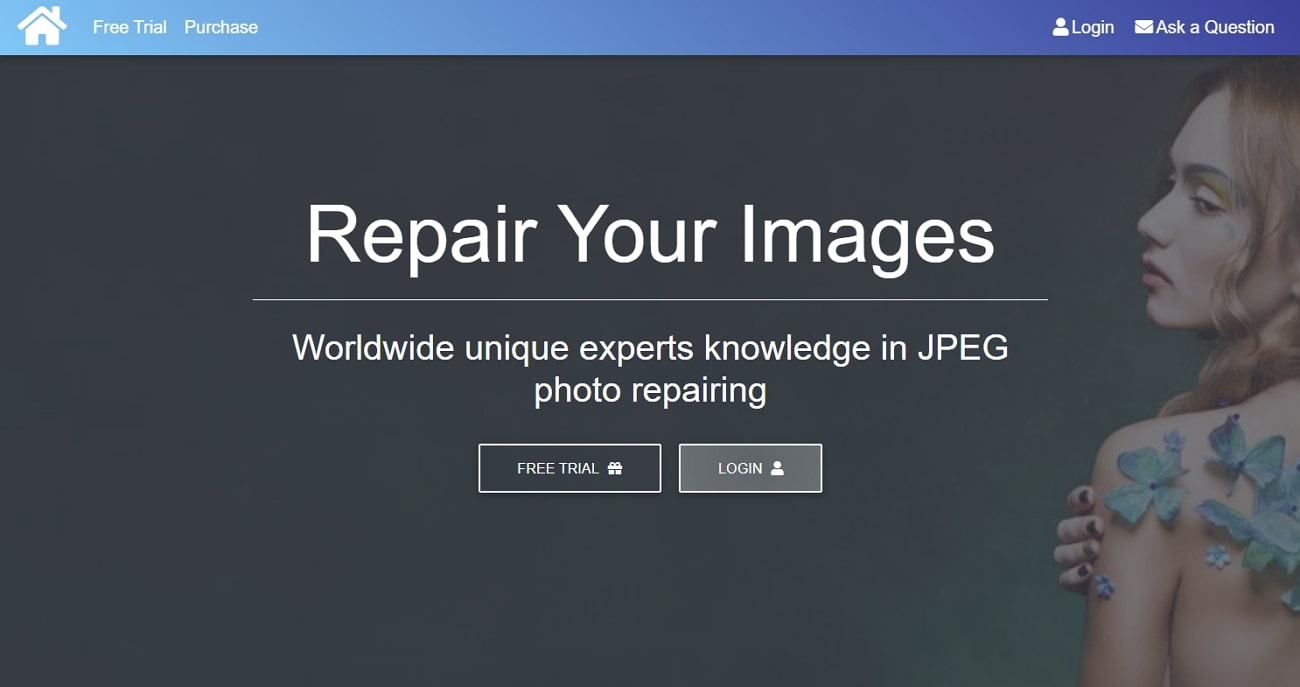
VG JPEG 복구 온라인의 주요 기능
- 이 AI 사진 복원 프로그램은 사진의 잘못된 색상을 복구하는 데도 도움이 될 수 있습니다.
- 하루에 이미지를 복구하는 데에는 제한이 없습니다. 가능한 한 많은 사진을 수정할 수 있습니다.
- 개인정보 보호가 보장되며 귀하의 데이터를 다른 제3자 애플리케이션과 공유하지 않습니다.
파트 3. 손상된 사진을 복원하는 최고의 오프라인 도구 3가지
대용량 이미지 파일에 대한 AI 이미지 복원을 수행할 경우 오프라인 도구를 사용해야합니다. 이 섹션에서는 손상된 사진을 복원하는 데 가장 적합한 오프라인 도구를 찾을 수 있습니다. 동급 최고의 오프라인 도구를 알아보려면 아래를 살펴보세요.
1. Wondershare Repairit
이 복구 도구를 사용하면 디지털 사진을 가장 최적화 된 방식으로 복원 할 수 있습니다. ORF, SR2, CR3, DNG, ARW 및 기타 여러 형식에서 사용 가능한 손상된 사진을 복구할 수 있습니다. 이는 다양한 측면의 손상된 이미지를 수정하는 데 매우 편리합니다. 게다가, SD 카드, 카메라 등과 같은 모든 저장 장치의 이미지를 복구할 수 있습니다.
이 도구는 회색 영역, 픽셀화된 사진, 열 수 없는 사진 등의 손상을 수정하는 데도 도움이 됩니다. 무엇보다도, 여러 유형의 사진을 한 번에 복구할 수도 있습니다.
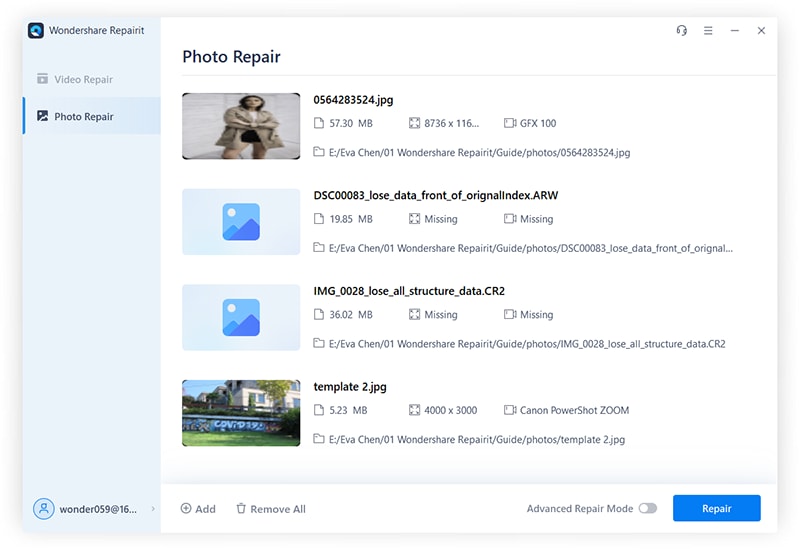
Wondershare Repairit의 주요 기능
- 이 사진 복구 유틸리티는 가장 만족스러운 이미지를 다운로드하는 데 도움이 되는 미리보기 기능을 지원합니다.
- 이 도구의 고급 복구 기능을 사용하면 광범위하게 손상된 이미지를 복구하고 능숙한 방법으로 복원할 수 있습니다.
- 사진 작업을 하는 동안 썸네일을 추출하여 이미지가 손상되었는지 확인할 수도 있습니다.
호환성
- 윈도우와 맥
2. Stellar Repair for Photo
Stellar Repair for Photo AI 사진 복원 소프트웨어를 사용하여 Windows 및 Mac 컴퓨터에서 이미지를 고칠 수 있습니다. 또한 카메라 메모리 카드와 캠코더, CCTV 등과 같은 기타 장치도 지원합니다. 이 도구의 가장 좋은 점 중 하나는 샘플 파일을 사용하여 사진을 복구한다는 것입니다.
JPEG, RAW 등과 같은 여러 이미지를 작업할 수도 있습니다. 사진이 흐리거나, 거칠거나, 흐리거나, 픽셀화되어 있는 경우, 이 도구는 모든 문제에 도움을 줄 수 있습니다.
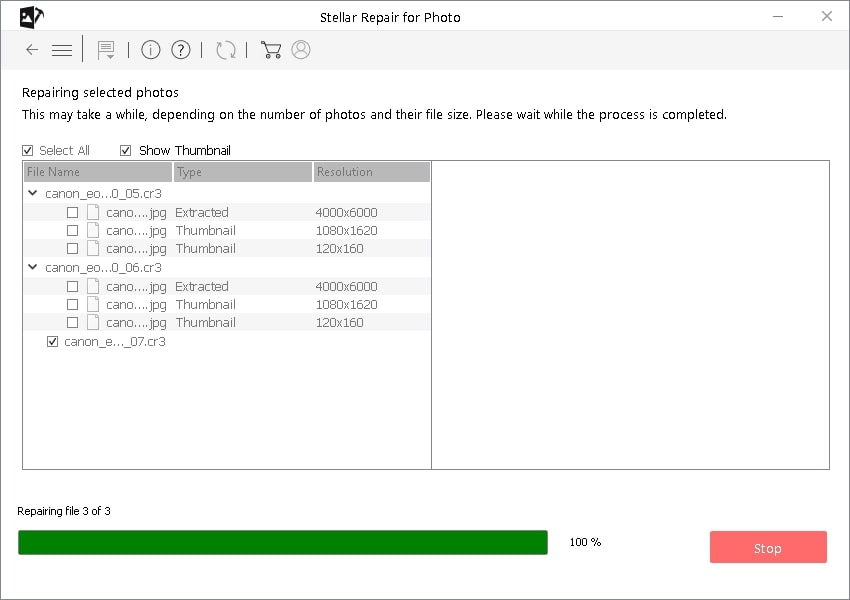
Key Features of Stellar Repair for Photo
- 다양한 형식의 무제한 사진을 동시에 작업할 수 있습니다.
- 이 도구는 시각적 충실도에 영향을 주지 않고 손상된 이미지에 포함된 축소판을 추출합니다.
- 내보내기 전에 복구 가능한 사진을 미리 볼 수 있으며 복구된 이미지를 저장할 위치를 선택할 수도 있습니다.
호환성
- 윈도우와 맥
3. Picture Doctor
이름에서 알 수 있듯이 Picture Doctor는 손상된 사진 복구와 같은 사진 문제를 처리하는 데 도움을 줄 수 있습니다. AI 이미지 복원 기술을 통해 형식 및 디바이스와 관계없이 파일을 복구 할 수 있습니다. Adobe Photoshop 3, 4, 5 및 CS인 PSD에도 도움이 될 수 있습니다. Windows 7 및 8에서만 호환되는 BMP 형식의 이미지를 복구할 수도 있습니다.
무엇보다도 대상 폴더 선택부터 배치 모드로 사진 복구까지 이 도구는 사용자의 요구 사항을 충족하는 데 결코 뒤처지지 않습니다.
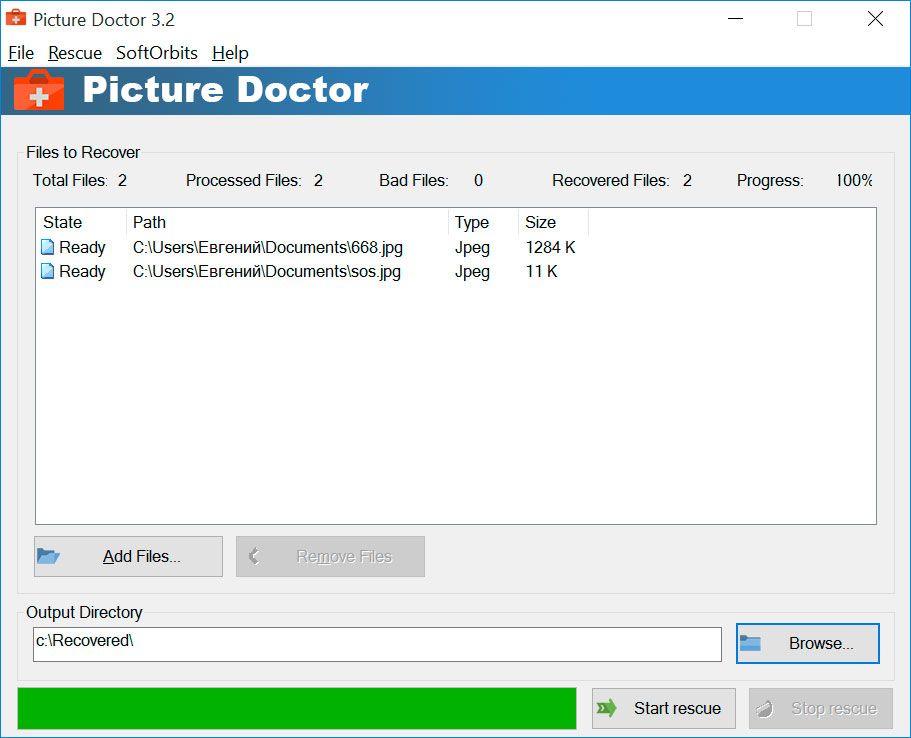
Picture Doctor의 주요 기능
- 손상된 파일의 이름을 바꿀 수 있으며 JPEG 형식을 다른 형식으로 변환할 수도 있습니다.
- 이를 통해 Microsoft 그림판에서 사진을 열 수 있고 외부 저장 장치를 컴퓨터에 연결할 수도 있습니다.
- Picture Doctor로 수정된 이미지의 모든 개체, 요소 및 팔레트는 원본 크기와 품질로 실제로 재구성됩니다.
호환성
- 윈도우
파트 4. 애초에 사진 손상을 방지하기 위한 100% 작업 팁
여기 나열된 팁은 사진을 손상시키지 않기 위해 도움이되며 AI 사진 복원 소프트웨어를 사용하지 않아도됩니다. 아래에서 쉽게 구현할 수 있는 팁을 알아보세요.
- 바이러스 백신 소프트웨어 사용
바이러스로 인해 사진이 손상될 위험을 없애려면 장치에 바이러스 백신 소프트웨어를 설치하십시오. 악성 소프트웨어 및 악성 코드 공격으로부터 컴퓨터를 보호합니다.
- 원본 파일을 편집하지 마세요
원본 사진을 편집하는 대신 이미지의 복사본을 만들어 편집해 보세요. 편집 중에 이미지가 손상되면 이미 원본 파일에 액세스할 수 있습니다.
- 장치를 최신 상태로 유지하세요
때로는 장치가 완전히 업데이트되지 않아 장치의 데이터에 영향을 미치기도 합니다. 따라서 데이터가 손상되지 않도록 수시로 장치를 업데이트하십시오.
- 물리적 손상 방지
귀하의 장치와 기타 모든 저장 장치를 더욱 주의 깊게 다루십시오. 무엇보다도 이미지 압축에 주의하고 호환성에 유의하세요. 설치된 소프트웨어가 특정 이미지 형식을 지원하지 않는 경우 특정 소프트웨어를 사용하십시오.








